hypermesh入门篇(转)
hypermesh基础教程(入门、经典)
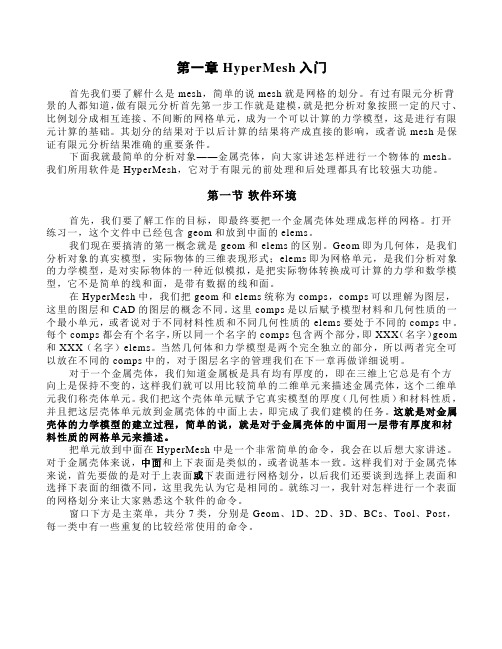
第一章 HyperMesh入门首先我们要了解什么是mesh,简单的说mesh就是网格的划分。
有过有限元分析背景的人都知道,做有限元分析首先第一步工作就是建模,就是把分析对象按照一定的尺寸、比例划分成相互连接、不间断的网格单元,成为一个可以计算的力学模型,这是进行有限元计算的基础。
其划分的结果对于以后计算的结果将产成直接的影响,或者说mesh是保证有限元分析结果准确的重要条件。
下面我就最简单的分析对象——金属壳体,向大家讲述怎样进行一个物体的mesh。
我们所用软件是HyperMesh,它对于有限元的前处理和后处理都具有比较强大功能。
第一节软件环境首先,我们要了解工作的目标,即最终要把一个金属壳体处理成怎样的网格。
打开练习一,这个文件中已经包含geom和放到中面的elems。
我们现在要搞清的第一概念就是geom和elems的区别。
Geom即为几何体,是我们分析对象的真实模型,实际物体的三维表现形式;elems即为网格单元,是我们分析对象的力学模型,是对实际物体的一种近似模拟,是把实际物体转换成可计算的力学和数学模型,它不是简单的线和面,是带有数据的线和面。
在HyperMesh中,我们把geom和elems统称为comps,comps可以理解为图层,这里的图层和CAD的图层的概念不同。
这里comps是以后赋予模型材料和几何性质的一个最小单元,或者说对于不同材料性质和不同几何性质的elems要处于不同的comps中。
每个comps都会有个名字,所以同一个名字的comps包含两个部分,即XXX(名字)geom 和XXX(名字)elems。
当然几何体和力学模型是两个完全独立的部分,所以两者完全可以放在不同的comps中的,对于图层名字的管理我们在下一章再做详细说明。
对于一个金属壳体,我们知道金属板是具有均有厚度的,即在三维上它总是有个方向上是保持不变的,这样我们就可以用比较简单的二维单元来描述金属壳体,这个二维单元我们称壳体单元。
Hypermesh学习教程

1.1 实例:创建、编辑实体并划分3D网格本实例描述使用HyperMesh分割实体,并利用Solid Map功能创建六面体网格的过程。
模型如图5-1所示。
图5-1 模型结构本实例包括以下内容。
●导入模型。
●通过面生成实体。
●分割实体成若干个简单、可映射的部分。
●使用Solid Map功能创建六面体网格。
打开模型文件。
(1)启动HyperMesh。
(2)在User Profiles对话框中选择Default(HyperMesh)并单击OK按钮。
(3)单击工具栏()按钮,在弹出的Open file… 对话框中选择solid_geom.hm 文件。
(4)单击Open按钮,solid_geom.hm文件将被载入到当前HyperMesh进程中,取代进程中已有数据。
使用闭合曲面(bounding surfaces)功能创建实体。
(1)在主面板中选择Geom页,进入solids面板。
(2)单击()按钮,进入bounding surfs子面板。
(3)勾选auto select solid surfaces复选框。
(4)选择图形区任意一个曲面。
此时模型所有面均被选中。
(5)单击Create按钮创建实体。
状态栏提示已经创建一个实体。
注意:实体与闭合曲面的区别是实体边线线型比曲面边线粗。
(6)单击return按钮返回主面板。
使用边界线(bounding lines)分割实体。
(1)进入solid edit面板。
(2)选择trim with lines子面板。
(3)在with bounding lines栏下激活solids选择器。
单击模型任意位置,此时整个模型被选中。
(4)激活lines选择器,在图形区选择如图5-2所示线。
(5)单击trim按钮产生一个分割面,模型被分割成两个部分,如图5-3所示。
图5-2 选择边线图5-3 分割实体使用切割线(cut line)分割实体。
(1)在with cut line栏下激活solids选择器,选择STEP 3创建的较小的四面体,如图5-4所示。
HyperMesh入门教程
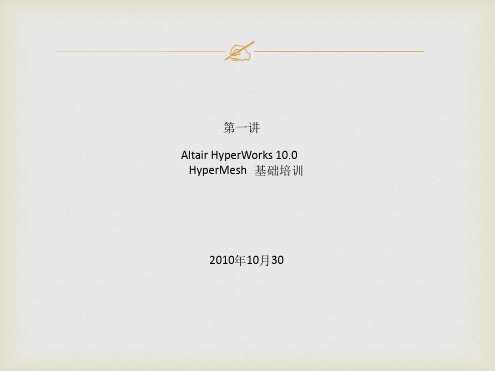
F5 隐藏显示(mask)
寻找(find)
F6 单元编辑(element edit) 分割(split)
F7 节点对齐(align node)
投影(project)
F8
创建节点(create node)
节点编辑(node edit)
F9 编辑线(line edit)
面编辑(surf edit)
F10 检查单元(check element) 法线(normal)
Help按钮
进入每个面板或子面板后,按此按钮,可以弹出一 个页面,里面有该面板或子面板的详细使用说明和功能 介绍,在不了解面板时使用是很方便的。 注: Help使用英文说明,至今没有中文翻译版本。
键盘的操作
尽管大多数HyperMesh操作使用鼠标,但是用户必须使用键盘输入文件
名,组件名或标题信息,及数字。此外还有一些键盘热键,可以直接操作永
第二节HyperMesh ?实体类型及模
? 几何
型组织: 点
?点 ? 曲线
曲线
曲面
? 曲面
?体
? 连接(用于建立连接)
实体
? 有限元模型
节点
单元
? 节点
? 临时节点(用一个小圆圈表示)
? 单元
临时节点
HyperMesh ?实体类型
? 有限元载荷
? 载荷(约束,力,压力等) ? 约束方程(节点间的数学关系)
HyperMesh ?实体类型
? 坐标实体
? 坐标系(坐标轴)
? 向量
向量
? 参考实体
? 集(特定类型实体的简单列表)
? 块(包含在方盒空间内的实体列表)
? 一维单元横截面
? 梁截面(用于定义单元属性中的截面属性)
HyperMesh入门教程[1]
![HyperMesh入门教程[1]](https://img.taocdn.com/s3/m/9b74ae2a4531b90d6c85ec3a87c24028915f85f8.png)
HyperMesh入门教程HyperMesh的界面和工作流程HyperMesh的几何模型操作HyperMesh的网格划分和质量检查HyperMesh的连接建立和材料赋予HyperMesh的加载和约束设置HyperMesh的输出控制和求解器选择HyperMesh的界面和工作流程当您启动HyperMesh软件后,您会看到如下图所示的主界面:菜单栏:位于界面顶部,包含了各种功能菜单,如File、View、G eometry、Mesh等。
工具栏:位于菜单栏下方,包含了常用的工具按钮,如打开文件、保存文件、撤销操作、重做操作等。
图形窗口:位于界面中央,用于显示和操作几何模型和网格模型。
面板区域:位于图形窗口右侧,用于显示和设置各种功能面板,如几何面板、网格面板、连接面板等。
状态栏:位于界面底部,用于显示当前的操作状态、鼠标位置、内存使用情况等。
导入或者创建几何模型对几何模型进行清理和修改对几何模型进行网格划分对网格模型进行连接建立和材料赋予对网格模型进行加载和约束设置选择合适的求解器并输出分析文件在每一个步骤中,您可以使用相应的菜单或者工具栏来执行各种操作,也可以使用相应的面板来设置各种参数。
在图形窗口中,您可以使用鼠标或者键盘来选择、挪移、旋转或者缩放模型。
在状态栏中,您可以查看当前的操作提示或者错误信息。
HyperMesh的几何模型操作在HyperMesh中,几何模型是由点、线、曲面和体组成的。
点是最基本的几何实体,用于定义空间中的位置。
线是由点连接而成的直线或者曲线,用于定义边界或者轮廓。
曲面是由线围成的平面或者曲面,用于定义形状或者区域。
体是由曲面围成的实体,用于定义物体或者结构。
HyperMesh可以导入或者创建各种格式的几何模型,如IGES、STEP、CATIA、SolidWorks等。
导入或者创建几何模型后,您可以使用Geometry菜单或者工具栏来对几何模型进行各种操作,如挪移、旋转、缩放、复制、镜像、合并、分割、修复等。
2024年hypermesh基础培训教程
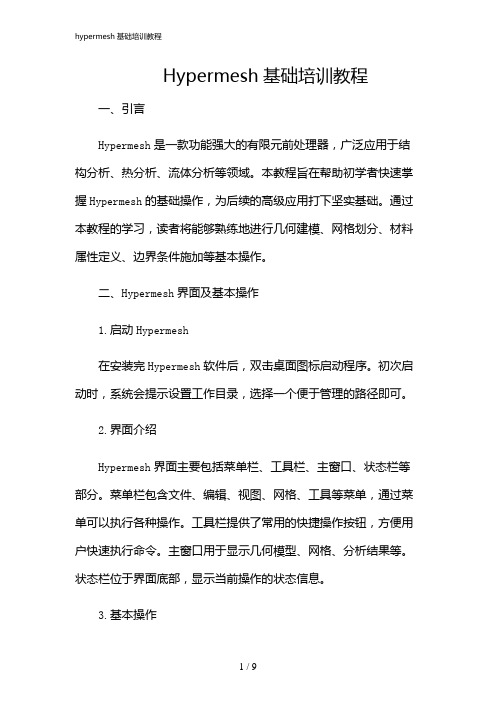
Hypermesh基础培训教程一、引言Hypermesh是一款功能强大的有限元前处理器,广泛应用于结构分析、热分析、流体分析等领域。
本教程旨在帮助初学者快速掌握Hypermesh的基础操作,为后续的高级应用打下坚实基础。
通过本教程的学习,读者将能够熟练地进行几何建模、网格划分、材料属性定义、边界条件施加等基本操作。
二、Hypermesh界面及基本操作1.启动Hypermesh在安装完Hypermesh软件后,双击桌面图标启动程序。
初次启动时,系统会提示设置工作目录,选择一个便于管理的路径即可。
2.界面介绍Hypermesh界面主要包括菜单栏、工具栏、主窗口、状态栏等部分。
菜单栏包含文件、编辑、视图、网格、工具等菜单,通过菜单可以执行各种操作。
工具栏提供了常用的快捷操作按钮,方便用户快速执行命令。
主窗口用于显示几何模型、网格、分析结果等。
状态栏位于界面底部,显示当前操作的状态信息。
3.基本操作(1)打开模型:通过菜单栏“文件”→“打开”命令,选择相应的几何文件(如iges、stp等格式),打开模型。
(2)缩放、旋转、平移视图:通过工具栏的相应按钮,可以调整视图的显示。
同时,鼠标滚轮可以控制视图的缩放。
(3)选择元素:鼠标左键单击选择单个元素,按住Ctrl键同时单击可以选择多个元素。
(4)创建集合:通过菜单栏“编辑”→“创建集合”命令,可以将选中的元素创建为一个集合,便于后续操作。
(5)撤销与重做:通过菜单栏“编辑”→“撤销”或“重做”命令,可以撤销或重做上一步操作。
三、几何建模1.几何清理在实际工程中,导入的几何模型往往存在冗余面、重叠边等问题,需要进行几何清理。
Hypermesh提供了丰富的几何清理工具,如合并顶点、删除线、删除面等。
2.创建几何元素Hypermesh支持创建点、线、面、体等几何元素。
通过菜单栏“几何”→“创建”命令,选择相应的几何元素创建工具,如创建点、创建线、创建面等。
3.几何编辑Hypermesh提供了丰富的几何编辑功能,如移动、旋转、缩放、镜像、复制等。
Hypermesh总结-入门基础篇
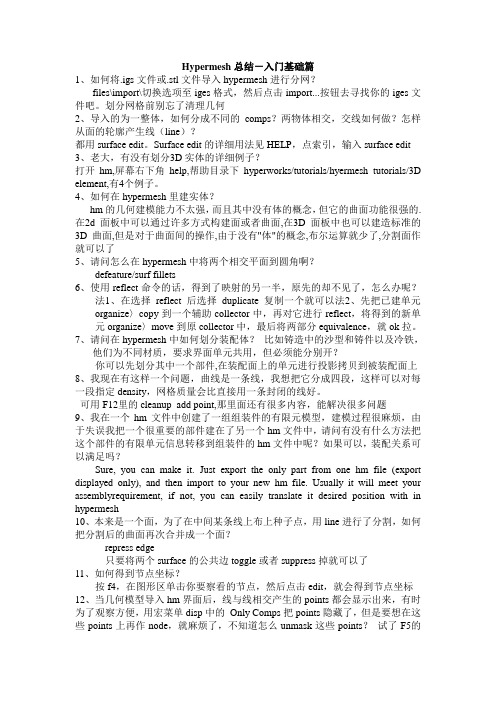
Hypermesh总结-入门基础篇1、如何将.igs文件或.stl文件导入hypermesh进行分网?files\import\切换选项至iges格式,然后点击import...按钮去寻找你的iges文件吧。
划分网格前别忘了清理几何2、导入的为一整体,如何分成不同的comps?两物体相交,交线如何做?怎样从面的轮廓产生线(line)?都用surface edit。
Surface edit的详细用法见HELP,点索引,输入surface edit 3、老大,有没有划分3D实体的详细例子?打开hm,屏幕右下角help,帮助目录下hyperworks/tutorials/hyermesh tutorials/3D element,有4个例子。
4、如何在hypermesh里建实体?hm的几何建模能力不太强,而且其中没有体的概念,但它的曲面功能很强的.在2d面板中可以通过许多方式构建面或者曲面,在3D面板中也可以建造标准的3D曲面,但是对于曲面间的操作,由于没有"体"的概念,布尔运算就少了,分割面作就可以了5、请问怎么在hypermesh中将两个相交平面到圆角啊?defeature/surf fillets6、使用reflect命令的话,得到了映射的另一半,原先的却不见了,怎么办呢?法1、在选择reflect后选择duplicate复制一个就可以法2、先把已建单元organize〉copy到一个辅助collector中,再对它进行reflect,将得到的新单元organize〉move到原collector中,最后将两部分equivalence,就ok拉。
7、请问在hypermesh中如何划分装配体?比如铸造中的沙型和铸件以及冷铁,他们为不同材质,要求界面单元共用,但必须能分别开?你可以先划分其中一个部件,在装配面上的单元进行投影拷贝到被装配面上8、我现在有这样一个问题,曲线是一条线,我想把它分成四段,这样可以对每一段指定density,网格质量会比直接用一条封闭的线好。
HyperMesh入门基础篇

1、如何将.igs文件或.stl文件导入hypermesh进行分网?files\import\切换选项至iges格式,然后点击import...按钮去寻找你的iges文件吧。
划分网格前别忘了清理几何2、导入的为一整体,如何分成不同的comps?两物体相交,交线如何做?怎样从面的轮廓产生线(line)?都用surface editSurface edit的详细用法见HELP,点索引,输入surface edit3、老大,有没有划分3D实体的详细例子?打开hm,屏幕右下角help,帮助目录下hyperworks/tutorials/hyermesh tutorials/3D element,有4个例子。
4、如何在hypermesh里建实体?hm的几何建模能力不太强,而且其中没有体的概念,但它的曲面功能很强的.在2d面板中可以通过许多方式构建面或者曲面,在3D面板中也可以建造标准的3D曲面,但是对于曲面间的操作,由于没有"体"的概念,布尔运算就少了,分割面作就可以了5、请问怎么在hypermesh中将两个相交平面到圆角啊?defeature/surf fillets6、使用reflect命令的话,得到了映射的另一半,原先的却不见了,怎么办呢?法1、在选择reflect后选择duplicate复制一个就可以法2、先把已建单元organize〉copy到一个辅助collector中,再对它进行reflect,将得到的新单元organize〉move到原collector中,最后将两部分equivalence,就ok拉。
7、请问在hypermesh中如何划分装配体?比如铸造中的沙型和铸件以及冷铁,他们为不同材质,要求界面单元共用,但必须能分别开?你可以先划分其中一个部件,在装配面上的单元进行投影拷贝到被装配面上8、我现在有这样一个问题,曲线是一条线,我想把它分成四段,这样可以对每一段指定density,网格质量会比直接用一条封闭的线好。
HyperMesh入门教程[2]
![HyperMesh入门教程[2]](https://img.taocdn.com/s3/m/5ee96a663a3567ec102de2bd960590c69ec3d88f.png)
HyperMesh入门教程1. HyperMesh的界面和菜单2. HyperMesh的几何模型操作3. HyperMesh的网格划分操作4. HyperMesh的材料和属性定义5. HyperMesh的加载和约束定义6. HyperMesh的分析设置和导出1. HyperMesh的界面和菜单标题栏:显示当前打开的文件名和软件版本号。
菜单栏:提供各种功能选项,如文件、视图、几何、网格、材料等。
工具栏:提供常用的快捷操作按钮,如打开、保存、撤销、重做、缩放、旋转等。
状态栏:显示当前的操作模式、坐标系、鼠标位置等信息。
图形窗口:显示当前的几何模型和网格。
面板区域:提供各种功能面板,如实体浏览器、材料浏览器、质量检查器等。
文件(File):提供文件相关的操作,如新建、打开、保存、导入、导出等。
视图(View):提供视图相关的操作,如缩放、旋转、平移、剪裁、恢复等。
几何(Geometry):提供几何模型相关的操作,如创建、编辑、修复、布尔运算等。
材料(Material):提供材料相关的操作,如创建、编辑、删除等。
属性(Property):提供属性相关的操作,如创建、编辑、删除等。
加载(Load):提供加载相关的操作,如创建、编辑、删除等。
约束(Constrnt):提供约束相关的操作,如创建、编辑、删除等。
分析(Analysis):提供分析相关的操作,如设置分析类型、选择求解器、导出输入文件等。
2. HyperMesh的几何模型操作HyperMesh可以通过两种方式创建几何模型:导入已有的CAD文件,如IGES, STEP, CATIA,SolidWorks等格式。
在HyperMesh中直接绘制基本图形,如点、线、曲线、面、曲面等。
导入CAD文件的方法是:在菜单栏中选择文件(File)->导入(Import)->几何(Geometry),或者在工具栏中导入按钮。
等待CAD文件导入完成,并在图形窗口中查看导入结果。
HyperMesh入门教程[3]
![HyperMesh入门教程[3]](https://img.taocdn.com/s3/m/f7022dfd09a1284ac850ad02de80d4d8d05a0141.png)
HyperMesh入门教程HyperMesh的安装和启动HyperMesh的界面和工具栏HyperMesh的文件管理和导入导出HyperMesh的几何建模和编辑HyperMesh的网格划分和质量检查HyperMesh的材料和截面定义HyperMesh的单元和集合管理HyperMesh的加载和约束设置HyperMesh的输出控制和求解器选择HyperMesh的后处理和结果分析HyperMesh的安装和启动要安装HyperMesh,您需要先HyperWorks套件的安装程序,然后按照提示进行安装。
安装过程中,您需要输入您的许可证信息,选择您需要的组件(包括HyperMesh),以及指定安装路径。
安装完成后,您可以在开始菜单或桌面上找到HyperMesh的图标,双击即可启动软件。
启动HyperMesh后,您会看到一个欢迎界面,上面有几个选项,如下图所示:![HyperMesh欢迎界面]New:创建一个新的HyperMesh项目,需要指定项目名称、工作目录、单位系统和求解器类型。
Open:打开一个已有的HyperMesh项目,需要选择项目文件(扩展名为.hm)。
Import: 导入一个外部文件,可以是几何文件(如.iges, .step, .stl等),网格文件(如.nas, .inp,.cdb等),或结果文件(如.op2, .odb, .h3d等)。
Recent:显示最近打开或创建的HyperMesh项目列表,可以直接其中一个进行打开。
Exit: 退出HyperMesh软件。
HyperMesh的界面和工具栏当您创建或打开一个HyperMesh项目后,您会进入主界面,如下图所示:![HyperMesh主界面]标题栏:显示当前项目的名称、单位系统和求解器类型。
菜单栏:提供各种菜单选项,如File, Edit, View,Tools等,可以进行文件管理、视图控制、工具设置等操作。
工具栏:提供各种快捷按钮,如New, Open, Save, Undo,Redo等,可以进行常用操作。
hypermesh入门篇(转)心得
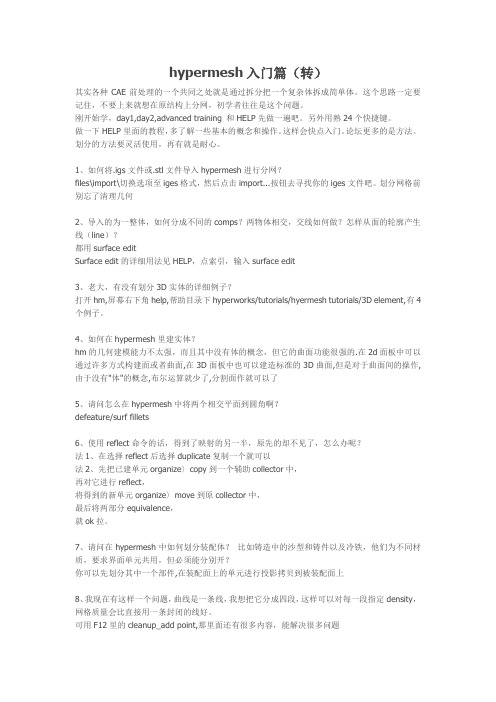
hypermesh入门篇(转)其实各种CAE前处理的一个共同之处就是通过拆分把一个复杂体拆成简单体。
这个思路一定要记住,不要上来就想在原结构上分网,初学者往往是这个问题。
刚开始学,day1,day2,advanced training 和HELP先做一遍吧。
另外用熟24个快捷键。
做一下HELP里面的教程,多了解一些基本的概念和操作。
这样会快点入门。
论坛更多的是方法。
划分的方法要灵活使用,再有就是耐心。
1、如何将.igs文件或.stl文件导入hypermesh进行分网?files\import\切换选项至iges格式,然后点击import...按钮去寻找你的iges文件吧。
划分网格前别忘了清理几何2、导入的为一整体,如何分成不同的comps?两物体相交,交线如何做?怎样从面的轮廓产生线(line)?都用surface editSurface edit的详细用法见HELP,点索引,输入surface edit3、老大,有没有划分3D实体的详细例子?打开hm,屏幕右下角help,帮助目录下hyperworks/tutorials/hyermesh tutorials/3D element,有4个例子。
4、如何在hypermesh里建实体?hm的几何建模能力不太强,而且其中没有体的概念,但它的曲面功能很强的.在2d面板中可以通过许多方式构建面或者曲面,在3D面板中也可以建造标准的3D曲面,但是对于曲面间的操作,由于没有"体"的概念,布尔运算就少了,分割面作就可以了5、请问怎么在hypermesh中将两个相交平面到圆角啊?defeature/surf fillets6、使用reflect命令的话,得到了映射的另一半,原先的却不见了,怎么办呢?法1、在选择reflect后选择duplicate复制一个就可以法2、先把已建单元organize〉copy到一个辅助collector中,再对它进行reflect,将得到的新单元organize〉move到原collector中,最后将两部分equivalence,就ok拉。
hypermesh 入门
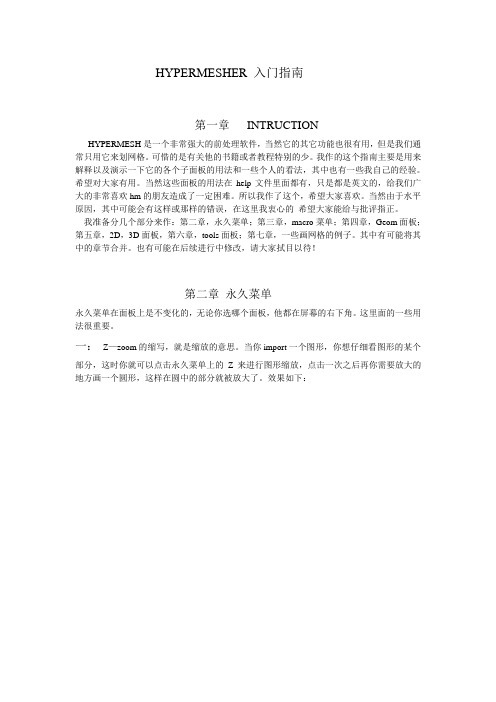
HYPERMESHER 入门指南第一章INTRUCTIONHYPERMESH是一个非常强大的前处理软件,当然它的其它功能也很有用,但是我们通常只用它来划网格。
可惜的是有关他的书籍或者教程特别的少。
我作的这个指南主要是用来解释以及演示一下它的各个子面板的用法和一些个人的看法,其中也有一些我自己的经验。
希望对大家有用。
当然这些面板的用法在help文件里面都有,只是都是英文的,给我们广大的非常喜欢hm的朋友造成了一定困难。
所以我作了这个,希望大家喜欢。
当然由于水平原因,其中可能会有这样或那样的错误,在这里我衷心的希望大家能给与批评指正。
我准备分几个部分来作:第二章,永久菜单;第三章,macro菜单;第四章,Geom面板;第五章,2D,3D面板,第六章,tools面板;第七章,一些画网格的例子。
其中有可能将其中的章节合并。
也有可能在后续进行中修改,请大家拭目以待!第二章永久菜单永久菜单在面板上是不变化的,无论你选哪个面板,他都在屏幕的右下角。
这里面的一些用法很重要。
一:Z—zoom的缩写,就是缩放的意思。
当你import一个图形,你想仔细看图形的某个部分,这时你就可以点击永久菜单上的Z来进行图形缩放,点击一次之后再你需要放大的地方画一个圆形,这样在圆中的部分就被放大了。
效果如下:P —相当于refresh ,就不多说了。
R —rotate 旋转点击R 之后,将鼠标放在屏幕上,点击左键,图形就会自动旋转。
F —fit 拟和 和 ug 等cad 软件的 用法 一样 。
C—center 点击这个键之后,随便在屏幕上点击一下左键,整个屏幕将以这个点为圆心重新布置。
S—也是放大或缩小,点击S之后,在屏幕上按住鼠标左键上下拖动,图形就会放大或缩小。
A—是旋转,点击之后,按住左键移动,图形就会转动。
View—在day1,中day2有详细介绍,就不多说了。
T—true view 点击之后,随便选三个节点,图形就会以这三个点所在平面的法向显示,也可以以一角度显示。
HYPERMESH入门指南3

仿真在线提供 作者 yidixunmeng简明目录第一章INTRUCTION第二章永久菜单第三章macro菜单第四章Geom面板第五章2D/3D面板第六章tools面板第七章一些画网格的例子第四章 Geom面板这一章主要讲解Geom面板,这个面板主要是构造几何,几何清理是画网格的第一个重要的步骤,它主要是为画2D网格打基础。
几何模型清理的优劣关系2D乃至3D网格质量,清理的好,质量就可能会很好,反之亦然。
如果你画四面体单元的话,几何清理更是至关重要。
他要求没有自由边,2D三角形单元没有T形连接,网格的质量不能太差。
至于满足这几条要求才能画好四面体单元。
在hm中几何体以点,线,面来显示,没有体的概念,操作都是以这三个几何要素为目标,这和ansys有所区别。
在hm里面一般都是先画好2D网格,在生成3D网格的,也就是说,3D网格以2D网格为基础,2D网格的质量在某种程度上决定3D网格的质量。
面的质量的优劣也是决定条件之一。
1.clean up面板在这个面板下游edges,surfaces, fixed points等三个子面板,在每个子面板的下一层还有自己的面板。
这面板的功能在day1 day2里面介绍的已经很详尽了。
在这里我主要说一些自己的经验。
将一个模型(一般是iges文件,)调到hm里的话,再这个模型中会有有很多的自由边(红线),如果他是真的自由边的话,就是模型的边界线,那你就不用管它,我们考虑的是在模型的内部有没有自由边。
一般来说在模型的内部是不允许有自由边的,但是有好多的自由边用toggle这个功能也不能使他变成绿线,这个时候你就要看看是不是有两条线在一起,或者调大cleanup tol,如果还不行,这个时候就要考虑补面了。
我自己补一个面,这样就可以了。
至于重合边(黄线),如果斯T字连接的话也不用去掉,如果是真的两个面重合的话,要删掉一个。
一般来说问题不大,我还没有作过复杂的模型,也不太清楚需要清理到何种程度,不过我按自己的标准,也作过了一些东西。
hypermesh教程
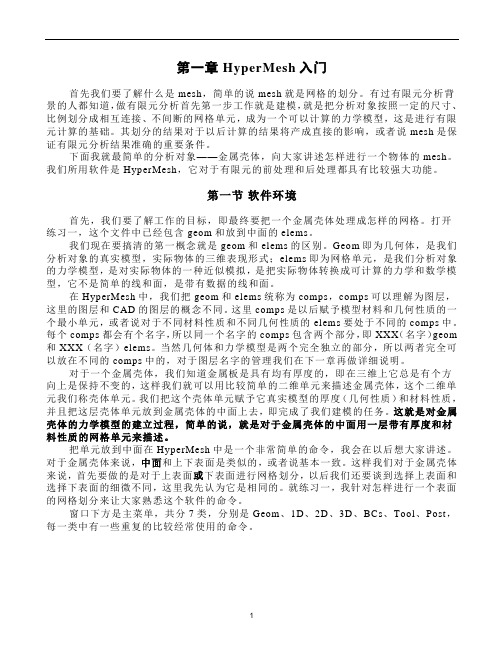
第一章 HyperMesh入门首先我们要了解什么是mesh,简单的说mesh就是网格的划分。
有过有限元分析背景的人都知道,做有限元分析首先第一步工作就是建模,就是把分析对象按照一定的尺寸、比例划分成相互连接、不间断的网格单元,成为一个可以计算的力学模型,这是进行有限元计算的基础。
其划分的结果对于以后计算的结果将产成直接的影响,或者说mesh是保证有限元分析结果准确的重要条件。
下面我就最简单的分析对象——金属壳体,向大家讲述怎样进行一个物体的mesh。
我们所用软件是HyperMesh,它对于有限元的前处理和后处理都具有比较强大功能。
第一节软件环境首先,我们要了解工作的目标,即最终要把一个金属壳体处理成怎样的网格。
打开练习一,这个文件中已经包含geom和放到中面的elems。
我们现在要搞清的第一概念就是geom和elems的区别。
Geom即为几何体,是我们分析对象的真实模型,实际物体的三维表现形式;elems即为网格单元,是我们分析对象的力学模型,是对实际物体的一种近似模拟,是把实际物体转换成可计算的力学和数学模型,它不是简单的线和面,是带有数据的线和面。
在HyperMesh中,我们把geom和elems统称为comps,comps可以理解为图层,这里的图层和CAD的图层的概念不同。
这里comps是以后赋予模型材料和几何性质的一个最小单元,或者说对于不同材料性质和不同几何性质的elems要处于不同的comps中。
每个comps都会有个名字,所以同一个名字的comps包含两个部分,即XXX(名字)geom 和XXX(名字)elems。
当然几何体和力学模型是两个完全独立的部分,所以两者完全可以放在不同的comps中的,对于图层名字的管理我们在下一章再做详细说明。
对于一个金属壳体,我们知道金属板是具有均有厚度的,即在三维上它总是有个方向上是保持不变的,这样我们就可以用比较简单的二维单元来描述金属壳体,这个二维单元我们称壳体单元。
HYPERMESH入门指南5
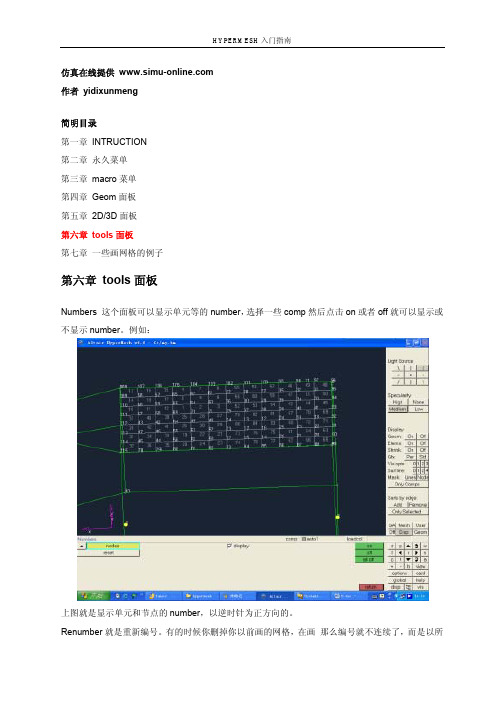
仿真在线提供 作者 yidixunmeng简明目录第一章INTRUCTION第二章永久菜单第三章macro菜单第四章Geom面板第五章2D/3D面板第六章tools面板第七章一些画网格的例子第六章 tools面板Numbers 这个面板可以显示单元等的number,选择一些comp然后点击on或者off就可以显示或不显示number。
例如:上图就是显示单元和节点的number,以逆时针为正方向的。
Renumber就是重新编号。
有的时候你删掉你以前画的网格,在画那么编号就不连续了,而是以所有的网格来编号的,包括你删掉的,虽然删掉了,但是number还在。
例如:下图中只有一个面有网格,而其他的面都没有,但是它的number不是从一开始的。
如果你renumber之后就可以了。
Renumber之后就可以看出示从一开始的了Count就是可以计算出面板上的comp等的数目,以elem为例,点击elem选择all,点击右面的select,就可以看出单元的数目了。
如果你点击all的话,面板上的所有选项的数目,如果选择displayed就可以显示与左下角最低下的选项有关的选项的数目了。
例如选择all选择displayedCheck elems就是检查单元的在这里要注意的是窗口右下角的选项,standard/assign plot/histogram 三个选项,各有不同。
Standard就是可以显示不合格的单元,assign plot可以显示单元的质量趋势/histogram可以以图表的方式来显示单元的质量。
举例如下,standard上图中我点击了length,则图中单元高亮显示,则表示单元不合格。
assign plot可以显示单元的某个质量参数的最大值和最小值。
histogram大家可以试一下。
Edges面板是用来查找自由边和合并2D单元节点的工具。
选择你需要的comp点击find就可以了,然后你再disp中就会看到^edges,然后关掉其他的comp你就可以观测这个comp了。
HyperMesh基础培训教程(中文版)
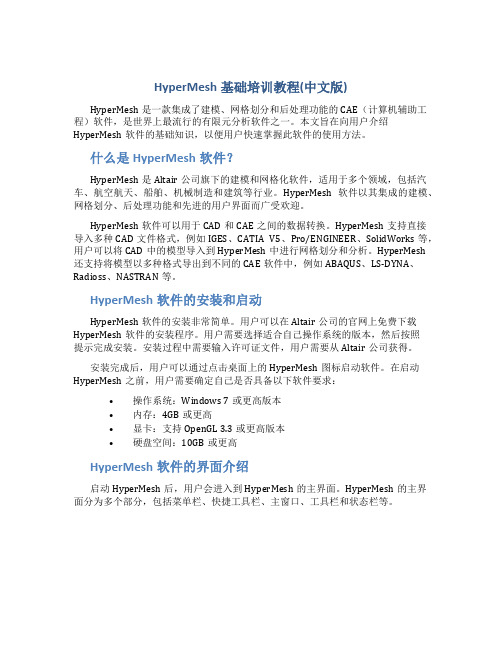
HyperMesh基础培训教程(中文版)HyperMesh是一款集成了建模、网格划分和后处理功能的CAE(计算机辅助工程)软件,是世界上最流行的有限元分析软件之一。
本文旨在向用户介绍HyperMesh软件的基础知识,以便用户快速掌握此软件的使用方法。
什么是HyperMesh软件?HyperMesh是Altair公司旗下的建模和网格化软件,适用于多个领域,包括汽车、航空航天、船舶、机械制造和建筑等行业。
HyperMesh软件以其集成的建模、网格划分、后处理功能和先进的用户界面而广受欢迎。
HyperMesh软件可以用于CAD和CAE之间的数据转换。
HyperMesh支持直接导入多种CAD文件格式,例如IGES、CATIA V5、Pro/ENGINEER、SolidWorks等,用户可以将CAD中的模型导入到HyperMesh中进行网格划分和分析。
HyperMesh还支持将模型以多种格式导出到不同的CAE软件中,例如ABAQUS、LS-DYNA、Radioss、NASTRAN等。
HyperMesh软件的安装和启动HyperMesh软件的安装非常简单。
用户可以在Altair公司的官网上免费下载HyperMesh软件的安装程序。
用户需要选择适合自己操作系统的版本,然后按照提示完成安装。
安装过程中需要输入许可证文件,用户需要从Altair公司获得。
安装完成后,用户可以通过点击桌面上的HyperMesh图标启动软件。
在启动HyperMesh之前,用户需要确定自己是否具备以下软件要求:•操作系统:Windows 7或更高版本•内存:4GB或更高•显卡:支持OpenGL 3.3或更高版本•硬盘空间:10GB或更高HyperMesh软件的界面介绍启动HyperMesh后,用户会进入到HyperMesh的主界面。
HyperMesh的主界面分为多个部分,包括菜单栏、快捷工具栏、主窗口、工具栏和状态栏等。
菜单栏和快捷工具栏菜单栏和快捷工具栏是HyperMesh中最常用的两个工具栏。
hypermesh入门总结(亲力亲为)

Hypermesh的初学步骤:1:几何清理:在导入模型后,会出现一些圆角,倒角,去除模型的通孔,螺纹孔,螺纹孔结构,对凸台进行简化处理;去除零件的筋板结构,将筋板填充为实体,从而将几何模型的外部形状规则化.2:模型切割:模型切割的目的是为了划分优化区域和非优化区域(常见的非优化区域有固定丝杠螺母的结构,固定滑块的结构,导轨部分以及其他主要承受载荷和约束的部分)为以后的优化做好基础。
切割后基础要进行布尔运算。
以DL25床身为例看一下模型切割,其实下面是凸台镶嵌到凹槽的一部分,没必要进行切割,凸台完全叶可以当成优化区域来作用。
那这个固定丝杠螺母的部分为什么没有切割呢?3:划分网格这是最为重要的一步,占据整个优化拓扑工作量的80%,目前只会简单的两种划分网格的方式:①3D-solid map-multi-solid 这是划分六面体等的主要划分方式②3D-tetramesh-volume solid 这是划分四面体的重要方式。
在划分是要充分注意到划分体的尺寸,看能不能符合自己所设定的划分网格所要的大小。
4:网格属性定义:定义material,property,component。
①材料material 时要在card image options的下拉列表中card image总要选择mat1 ,这种选择模式是必须要在optistruct中定义才可以,如果刚开始打开hypermesh中没有选择这个,可以在菜单栏中preferences-user profiles中重新定义。
Creat material后在左边的模型树种会弹出material,选择定义的材料如steel点击右键,选择card edit 进行定义E-弹性模量,G-杨氏模量(这个不是重力,要注意),nu-泊松比,RHO-密度。
一般都定义这四个,在定义它们时,要注意要定义那个选个后弹出的空白区域的值和你所要做的值一样也要在空白处点击一下,否则视为没有定义如下图所示:这代表定义了!此外,这几个单位和ansys中的单位统一划分方式也是一样的,有MPa,s,t吨,mm 这四个单位。
HyperMesh入门教程
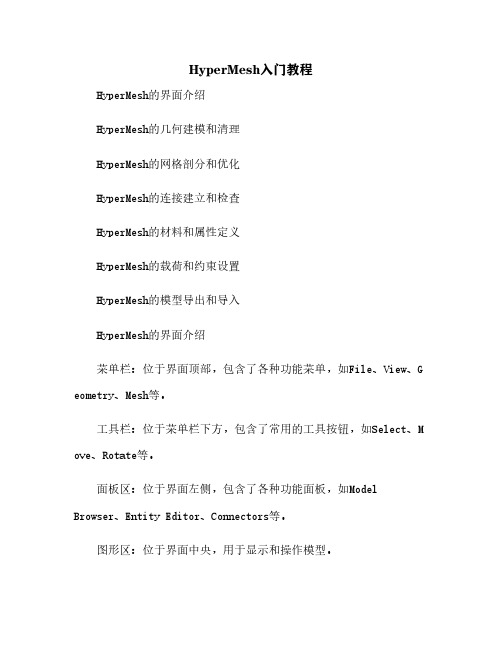
HyperMesh入门教程HyperMesh的界面介绍HyperMesh的几何建模和清理HyperMesh的网格剖分和优化HyperMesh的连接建立和检查HyperMesh的材料和属性定义HyperMesh的载荷和约束设置HyperMesh的模型导出和导入HyperMesh的界面介绍菜单栏:位于界面顶部,包含了各种功能菜单,如File、View、G eometry、Mesh等。
工具栏:位于菜单栏下方,包含了常用的工具按钮,如Select、M ove、Rotate等。
面板区:位于界面左侧,包含了各种功能面板,如Model Browser、Entity Editor、Connectors等。
图形区:位于界面中央,用于显示和操作模型。
状态栏:位于界面底部,用于显示当前的操作模式、坐标系、鼠标位置等信息。
HyperMesh的几何建模和清理HyperMesh可以通过两种方式创建几何模型:从零开始创建:使用Geometry菜单中的各种工具,如Point、Line 、Surface等,可以创建基本的几何实体,并通过Boolean运算等方式进行组合和修改。
无论是哪种方式创建的几何模型,都需要进行一定的清理工作,以保证模型的质量和完整性。
HyperMesh提供了一系列的几何清理工具,如Geometry菜单中的Check、Edit、Cleanup等选项。
常见的几何清理操作包括:检查并修复几何实体之间的重叠、交叉、间隙等问题。
检查并修复几何实体内部的自相交、重复点线面等问题。
检查并修复几何实体之间的拓扑关系,如共享点线面等。
检查并修复几何实体的法向方向,确保法向一致性。
检查并修复几何实体的尺寸和形状,避免过大或过小、过扁或过尖等问题。
HyperMesh的网格剖分和优化网格剖分是将连续的几何实体离散为有限个节点和单元,以便进行有限元分析。
HyperMesh支持多种类型的网格剖分方法,如:2D网格剖分:将平面或曲面实体剖分为三角形或四边形单元。
Hypermesh中文自学教程

网格划分
02
03
接触算法选择
对接触区域进行合适的网格划分, 以确保接触计算的准确性和效率。
根据问题的特点和要求,选择合 适的接触算法,如罚函数法、拉 格朗日乘子法等。
连接与接触在模型中的应用
01 连接模拟
使用连接单元模拟实际结构中的连接方式,如焊 接、铆接、螺栓连接等,以准确模拟结构的力学 行为。
属性值输入注意事项
在输入属性值时,需要注意单位制的选择和转换,确保输入的数据与模型中的 其他参数保持一致。此外,对于一些复杂的材料属性,如各向异性、非线性等, 需要进行专门的设置和定义。
材料属性在模型中的应用
材料属性应用方法
在定义好材料属性后,需要将其应用到模型中。用户可以通过选择模型中的相应部分,然后在属性管 理器中将材料属性赋予给这些部分。对于复杂的模型,可能需要使用分组、集合等功能来方便地进行 材料属性的应用。
பைடு நூலகம்
热载荷
惯性载荷
施加技巧
作用于节点上的力,可 以通过直接输入力的大 小和方向来施加。
作用于单元面上的分布 力,可以通过输入载荷 的大小和分布方式来施 加。
用于模拟热传导、热对 流等热分析中的载荷, 可以通过定义温度场或 热流密度来施加。
用于模拟结构在加速度 场中的响应,可以通过 定义加速度场来施加。
在施加载荷时,应注意 选择合适的载荷类型和 大小,以及正确的施加 位置和方向。同时,可 以通过创建载荷集来管 理多个载荷,方便后续 的修改和调整。
02
适用于平面结构或可简化为平面的结构,如板、壳等。选择依
据为结构形状、受力特点和计算精度要求。
三维网格
03
适用于复杂的三维结构,如实体、装配体等。选择依据为结构
- 1、下载文档前请自行甄别文档内容的完整性,平台不提供额外的编辑、内容补充、找答案等附加服务。
- 2、"仅部分预览"的文档,不可在线预览部分如存在完整性等问题,可反馈申请退款(可完整预览的文档不适用该条件!)。
- 3、如文档侵犯您的权益,请联系客服反馈,我们会尽快为您处理(人工客服工作时间:9:00-18:30)。
hypermesh入门篇(转)其实各种CAE前处理的一个共同之处就是通过拆分把一个复杂体拆成简单体。
这个思路一定要记住,不要上来就想在原结构上分网,初学者往往是这个问题。
刚开始学,day1,day2,advanced training 和HELP先做一遍吧。
另外用熟24个快捷键。
做一下HELP里面的教程,多了解一些基本的概念和操作。
这样会快点入门。
论坛更多的是方法。
划分的方法要灵活使用,再有就是耐心。
1、如何将.igs文件或.stl文件导入hypermesh进行分网?files\import\切换选项至iges格式,然后点击import...按钮去寻找你的iges文件吧。
划分网格前别忘了清理几何2、导入的为一整体,如何分成不同的comps?两物体相交,交线如何做?怎样从面的轮廓产生线(line)?都用surface editSurface edit的详细用法见HELP,点索引,输入surface edit3、老大,有没有划分3D实体的详细例子?打开hm,屏幕右下角help,帮助目录下hyperworks/tutorials/hyermesh tutorials/3D element,有4个例子。
4、如何在hypermesh里建实体?hm的几何建模能力不太强,而且其中没有体的概念,但它的曲面功能很强的.在2d面板中可以通过许多方式构建面或者曲面,在3D面板中也可以建造标准的3D曲面,但是对于曲面间的操作,由于没有"体"的概念,布尔运算就少了,分割面作就可以了5、请问怎么在hypermesh中将两个相交平面到圆角啊?defeature/surf fillets6、使用reflect命令的话,得到了映射的另一半,原先的却不见了,怎么办呢?法1、在选择reflect后选择duplicate复制一个就可以法2、先把已建单元organize〉copy到一个辅助collector中,再对它进行reflect,将得到的新单元organize〉move到原collector中,最后将两部分equivalence,就ok拉。
7、请问在hypermesh中如何划分装配体?比如铸造中的沙型和铸件以及冷铁,他们为不同材质,要求界面单元共用,但必须能分别开?你可以先划分其中一个部件,在装配面上的单元进行投影拷贝到被装配面上8、我现在有这样一个问题,曲线是一条线,我想把它分成四段,这样可以对每一段指定density,网格质量会比直接用一条封闭的线好。
可用F12里的cleanup_add point,那里面还有很多内容,能解决很多问题9、我在一个hm文件中创建了一组组装件的有限元模型,建模过程很麻烦,由于失误我把一个很重要的部件建在了另一个hm文件中,请问有没有什么方法把这个部件的有限单元信息转移到组装件的hm文件中呢?如果可以,装配关系可以满足吗?Sure, you can make it. Just export the only part from one hm file (export displayed only), and then import to your new hm file. Usually it will meet your assembly requirement, if not, you can easily translate it desired position with in hypermesh10、本来是一个面,为了在中间某条线上布上种子点,用line进行了分割,如何把分割后的曲面再次合并成一个面?repress edge只要将两个surface的公共边toggle或者suppress掉就可以了11、如何得到节点坐标?按f4,在图形区单击你要察看的节点,然后点击edit,就会得到节点坐标12、当几何模型导入hm界面后,线与线相交产生的points都会显示出来,有时为了观察方便,用宏菜单disp中的 Only Comps把points隐藏了,但是要想在这些points上再作node,就麻烦了,不知道怎么unmask这些points?试了F5的 unmask all 不行,请帮忙? geometry cleanup下面右上角的按钮vis opts,然后打开fixed point的显示。
13、如何把我节点跟单元信息取出来,重新编号?这个问题你可以用tool里面的renumber命令实现那能不能把节点坐标和单元编号等信息作为文件输出来啊,怎样实现这些当然能了,Geom => usr profile=> 选择相应的求解器file=>export14、给定的一个几何体怎么使得它不同部位属于不同的 collector 啊?比如我有一个长方体,我要作拓扑优化,需要其中一个面一定厚度的体积(相当于一个小的长方体)保持不变,要求这部分和另外一部分处于各自不同的collector,怎么办?Geom 页面下的organize可以把你不同的部分组织到不同的collector中15、GRID 和CQUAD4 是指的什么类型的单元?GRID 是指单元的节点,CQUAD4是指四边形单元。
node和GRID意思相同,可能是节点在不同文件中的两种表示吧16、igs导入hypermesh后,想将模型整体尺寸缩小一半,在hypermesh中能实现么?tool panel, scale, enjoy it17、line-create line中,通过node建立线,但都是直线,模型的外观不规则,我想先建线然后将面分割,怎样能线沿着模型的外轮廓呢。
我试着用liner、smooth都不好使多选几个node,用smooth联起来,应该还不错的或用surface edit面板下面的trim with nodes就可以通过node将面分割18、spotweld在1D里面创建,我理解应该是一维的element,创建完后我想删除掉,在按下F2后,我选择element,然后选择all,可是还是删不掉,好象spotweld不是单元,那么究竟怎么处理掉呢?请指教!f2,element,by config ,选择weld,然后delete19、当模型比较复杂时,可不可以先生成各个部件的hm模型并保存,然后再依次将这些hm 文件调入hw中,形成一个完整的hm文件?在ansys中是可以这样做的,对于一个复杂的大的模型这样觉得很方便可以。
你只要不删除原来得模型,导入得那个就会和原来得同时存在。
可以调入多个文件,不过模型要进行重新合并20、因为hm划完网格后,没有体的概念了。
为了方便ansys中在面、线或者点上加载荷,需要定义component,如何在hm中定义呢?请详细说明步骤,谢谢!可以,organize中你可以选择你要的点,线,面,然后把他们move,或者copy进您的comp 里面就行呀。
其实你的问题最好用BCs-》entity set来解决。
21、Point和vertice的区别?hm里有创建立vertice的方法么?我看到以前老大的例图中,线上有些星形的点,是point还是vertice?Point和vertice,从英文字面意思来讲,一个是点,一个是顶点。
点可以包括顶点的概念22、如果不慎把不同单元创建在一个collector里,为了编辑方便,想要把这些单元重新分配在不同的collector中,有什么办法呢?organize,重新组织23、pro/e建模,导入少一个面,怎么办?Surface edit/filler surface,我多次试过导入proe和iges,发现似乎iges更好一些或者用hypermesh的geom cleanup24、哪位高手知道, 在Hypermesh 中,如何将单位为米的几何模型转换为毫米的?用哪个命令?谢谢.Unfortunately, like most FEA software, Hypermesh does not need unit conversion and can not do that conversion. If you really want to, the only way is to scale you entire model up by 1000 times.25、麻烦您指点我一下如何加单元属性呢?card ---edit26、如何删除没用的节点?shift+F2clear or clear all the node that you don't need.27、可不可以在hypermesh中方便的查询某个单元的详细信息?In the permanent menu, there is a button named card. Press this button and then click any elem, you will get what you want.28、小弟来这里时间不长,斑竹能不能告诉我什么是“钱币原理“?以及划六面体的一些基本窍门?"钱币原理"是ainite大侠对圆剖分的一种总结.圆很难直接对它剖分(自由剖分例外),"钱币原理"就是一种剖分方法,其实就是将圆分成5个四边形,然后进行剖分.29、字体设置:每次进入Hypermesh都要在option下把menu font设置为font1,不知道有什么办法可以保存我的设置。
这样就方便多了。
^_^,谢谢。
答:*:\Altair\hw6.0\hm\bin\hm.cfg.......*menufont(2)*titlefont(2)*graphicfont(2)...........换有别的设置,自己看看!30、 hypermesh里有没有类似于patran里"硬点"和"硬线"? 就是设置一些点或者线,使其成为划分网格的节点和边界。
有,fixed point和共享边(绿边)。
学一学几何清理就知道了。
VibInfo 2007-6-3 11:5731、如何删除灰色线?图形中灰色的线条和点往往都是辅助线。
在宏菜单上的Disp页面中点击lines隐藏掉这些辅助线的显示,或者用F2删除所有的lines。
32、element size这个主要体现在何处。
element size 是通过调整单元大小来进一步修改网格的,点击recalc edge,在element size中输入想要的单元大小,mesh。
而element density是通过改变边界单元的数量来控制网格的,点击set edge to 后输入单元个数,mesh。
33、对于有几何对称或者可以旋转的比较有规律的模型,如何从导入的几何模型中提取出这些特征。
